Um Umfragen zu erstellen, die mit einer Sternebewertung beantwortet werden können, können Sie das Template "Umfrage: Stern" verwenden. Die Frage kann hierbei aus einem formatierten Text oder einem Audio bestehen. Als Antworten können Benutzer*innen bei diesem Template aus ein oder mehrere Sterne vergeben. Jede Antwortmöglichkeit, kann dabei einen eigenen Text oder ein Bild beinhalten.
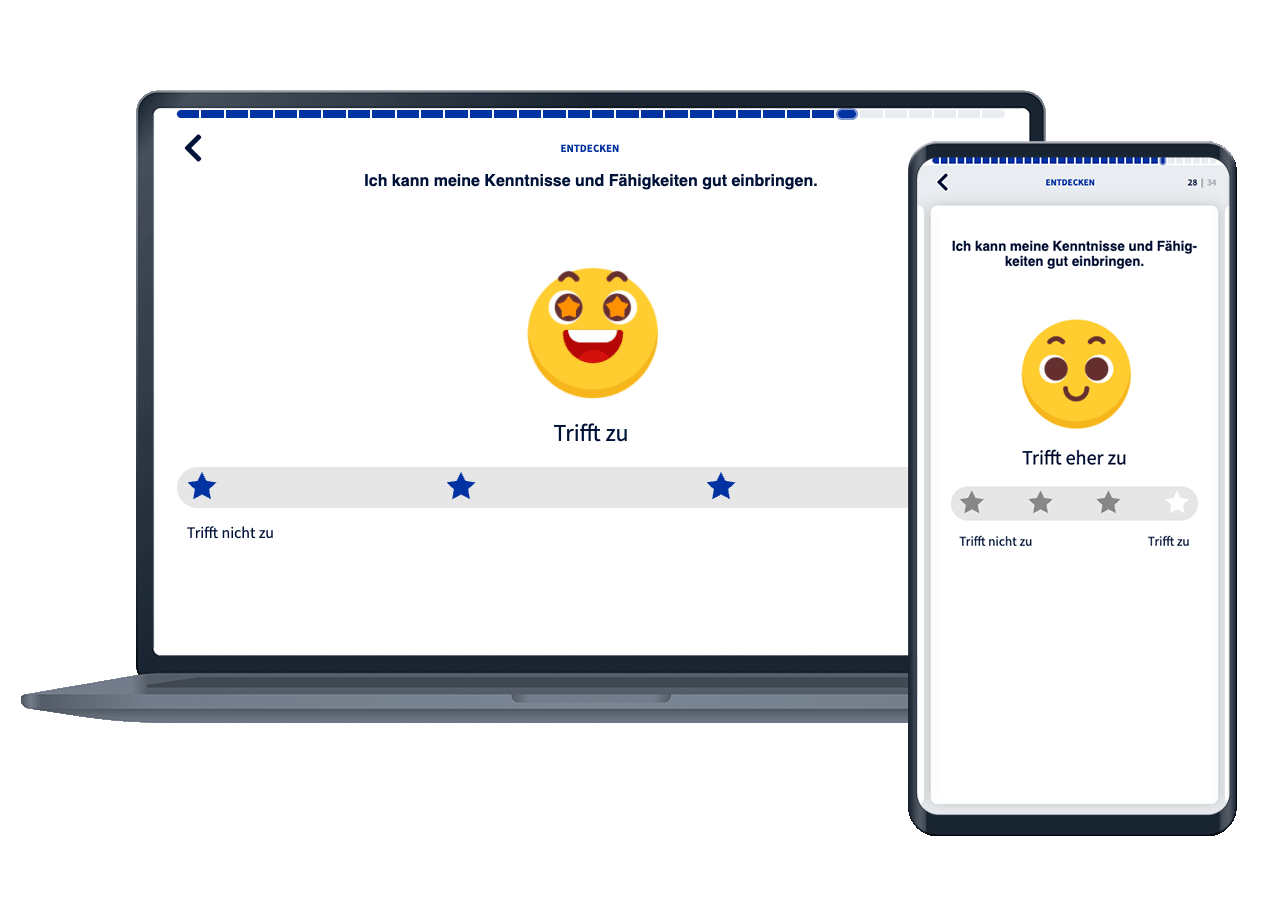
Um eine Karte vom Template "Umfrage: Stern" zu erstellen, klicken Sie auf den Button Karte hinzufügen innerhalb eines Decks.
Vergeben Sie zuerst einen Namen für die Karte. Als Frage können Sie eine Audio-Datei und einen formatierten Text hinzufügen.
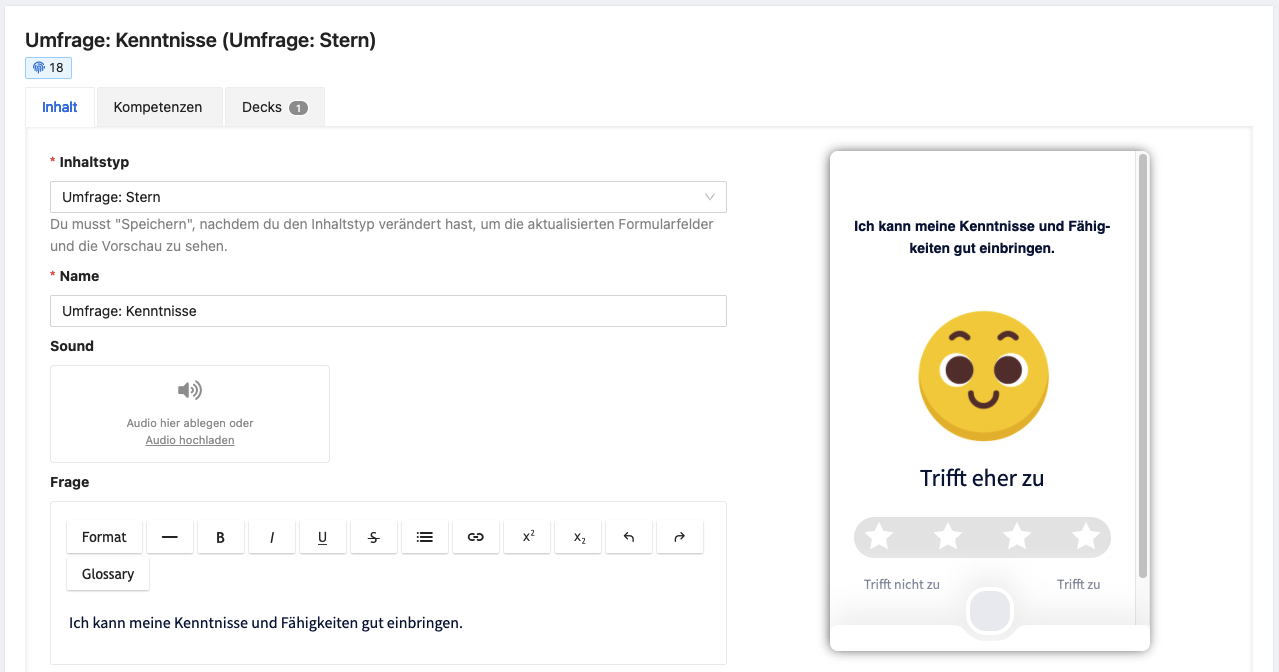
Sie können maximal 5 Antworten zu einer "Umfrage: Stern" Karte hinzufügen. Beim Erstellen der Karte stehen Ihnen bereits zwei Antwortmöglichkeiten zur Verfügung. Um eine weitere Antwort hinzuzufügen klicken Sie unter der Überschriften Antworten auf Feld hinzufügen.
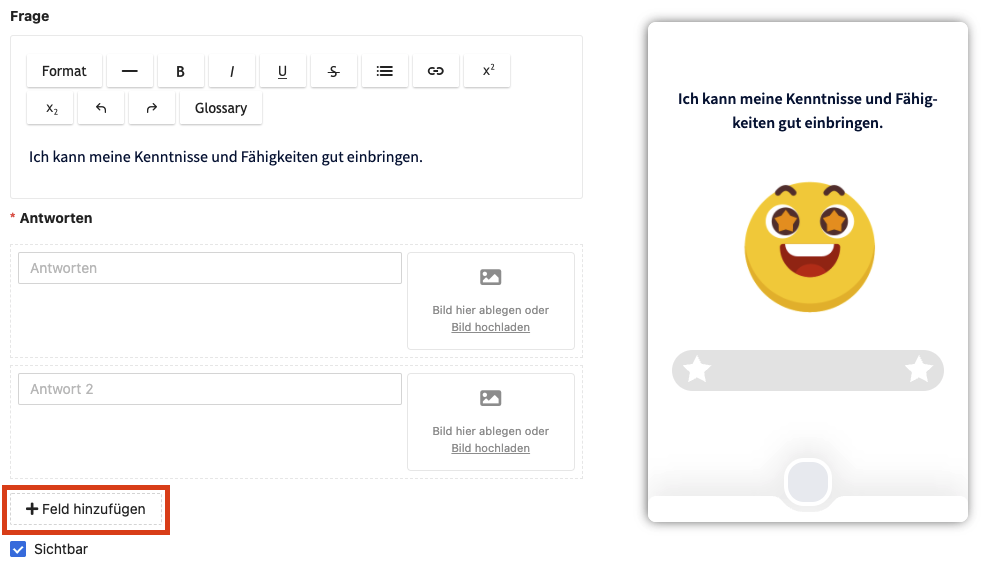
Die erste Antwort wird links als erster wählbarer Stern angezeigt. Weitere Antworten werden rechts als weitere Sterne hinzugefügt. Tragen Sie für jede Antwort einen eindeutigen Text ein. Die Text-Antwortfelder sind dabei auf 25 Zeichen begrenzt. Standardmäßig wird für alle Antworten, der "Umfrage: Stern" Karte ein Emoji als Bild angezeigt. Je mehr Sterne die Benutzer*innen auswählen, desto glücklicher das Emoji.
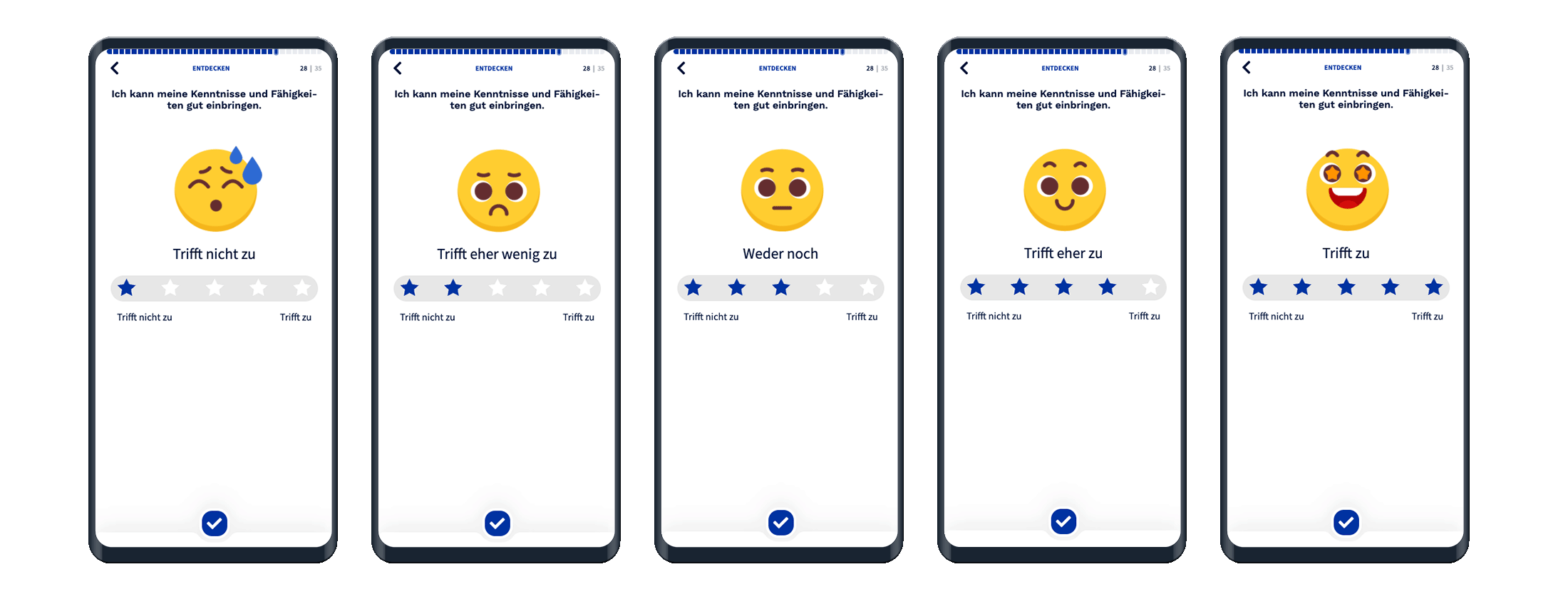
Die Antworten von Benutzer*innen werden für das Deck von allen Umfrage-Karten gespeichert. Wie Sie diese Antworten exportieren finden Sie im Artikel Wie exportiere ich Umfrage-Ergebnisse?
Jede Antwort kann auch ein eigenes Bild beinhalten, das dann anstelle des Emojis angezeigt wird, sobald Benutzer*innen diese Antwort auswählen. Ziehen Sie eine Bild-Datei per Drag & Drop in die Antwortfelder oder klicken Sie auf das Bild-Feld und wählen Sie eine Datei aus.

Jede Karten kann zusätzlich auch einzeln sichtbar oder versteckt werden. Ist die Checkbox Sichtbar aktiviert wird die Karte auch im gewählten Deck angezeigt.